この記事では、エンスカイショップの会員登録方法について解説するともに、
- 会員登録でつまずきそうなポイントと対処方法
- 会員登録後にできること
について、どのブログよりも詳しく分かりやすく解説します!
そもそも、この記事を見ていただいているあなたは、
- エンスカイショップを利用する予定
- 購入しようとしたら会員登録を求められた
- 会員登録がうまく出来ずに困っている
こういった状況の方ではないでしょうか?
会員登録って、サイトごとに入力ルールが結構違っていて、
半角・全角の指定がある、とか
住所1と住所2にどこまで入れればいいのか、とか
入力欄を見てもちょっと分かりにくくて困ったりしませんか?

星月も今は慣れましたが、インターネット初心者だった頃はすごくてこずっていました!
この記事では「エンスカイショップ」の会員登録方法についてつまずきやすいポイントを押さえつつ、画像付きで分かりやすく解説します!
記事を読む前に分かる結論
- 利用規約の同意
- 登録内容の入力(※)
- 登録内容の確認
- 会員登録完了
※エンスカイショップの会員登録では、以下の項目の登録が必要です。
(手入力が必要な項目を太字にしています。細字は選択肢から選びます)
①名前(漢字とふりがな)②郵便番号 ③住所 ④電話番号
⑤メールアドレス ⑥性別 ⑦職業 ⑧生年月日
⑨希望するパスワード(確認用パスワード)
⑩パスワードを忘れたときのヒント(秘密の質問と解答)
⑪メルマガ・キャンペーン当選通知
会員登録後に出来るようになること
- グッズ購入ができるようになる
- 各種履歴を参照できるようになる
※購入履歴・キャンペーンエントリー履歴・ポイント履歴 - エンスカイショップに登録した内容の変更ができるようになる
- 登録住所以外の配送先も登録できるようになる
- クレジットカード情報の変更ができるようになる
- 退会手続きができるようになる
会員登録に必要な内容・会員登録後にできるようになることを
まずは知りたいという方もいらっしゃると思いますので、先に結論として手順と項目をまとめておきました!
詳しくは本文で画像付きで解説していきますね!
また、「必要な項目が分かれば後は大丈夫!」という方や「手順の解説を見ながら登録を進めたい!」という方には、会員登録ページへのリンクを用意しておきますのでご利用ください♪
(新しいタブで開きますので、もし手順につまずいたらこの記事と見比べて進めてくださいね!)
※目次から会員登録で入力する15項目のそれぞれの解説に跳べるようにしています。
入力に困っている項目があれば目次からどうぞ!
エンスカイショップの会員登録方法(手順)
エンスカイショップの会員登録は、
- サイトトップ画面の上部にあるメニュー項目から「新規会員登録」ボタンを押す
- カートにグッズを入れ「購入手続き」を押すと表示される「新規会員登録」ボタンを押す
上記のどちらかの操作を行うことで、登録画面に進むことが出来ます。
実際の画面がこちら
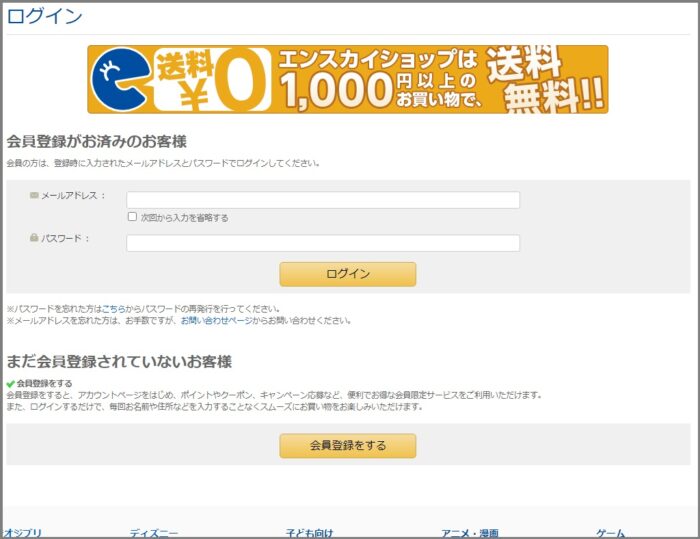

「会員登録をする」を押すと「利用規約」の画面に進みます。
エンスカイショップでは「会員登録しないとグッズ購入ができません!」ということですね
エンスカイショップが「会員登録必須である」という内容については
別の記事でメリットやデメリット、評判も含めて解説した記事を別に設けていますので、こちらも合わせてご覧ください。
ではここから、実際の手順について画像付きで解説していきますね。
エンスカイショップの会員登録手順は大きく分けて、以下の4つの手順となっています。
- 利用規約の同意
- 登録内容の入力
- 登録内容の確認
- 会員登録完了
Step1.利用規約の同意
エンスカイショップの会員登録にあたって、まずは『Step1.利用規約の同意』が必要になります。

ゲームとかでも最初によく見るけど、「利用規約の同意」って結局なんなの?

簡単に言うと、「このサービスを利用するには、こういうルールがあるから守ってね」ということですね
実際の画面がこちら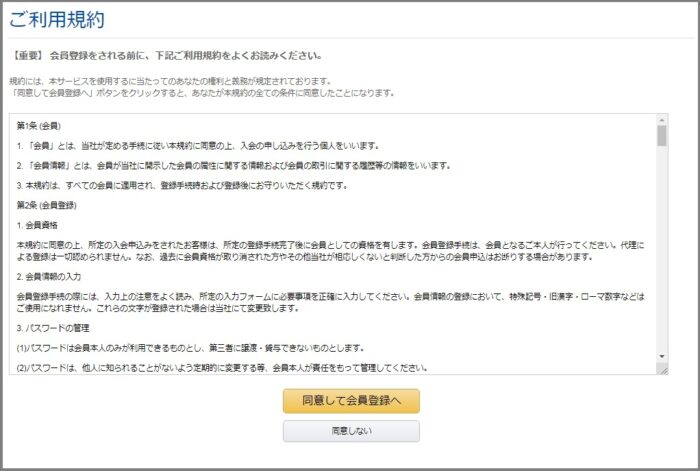

うわっ、長い文章がいっぱい!これ全部読まないといけないの!?

読まなくていいとは口が裂けても言えませんが・・・・・・「トラブルがあったらこう対処するね」とか「○○は禁止!」などのルールが書いてありますので、軽く目を通して問題ないか確認しましょうね
本当は利用規約の全文を細かくチェックするのがトラブルになったときに備えた正しい対応なのですが、一から十まで全部確認するのは大変ですので、最低限下記の内容は確認しておきましょうね
(どんなことが書いてあるか簡単に要約しました)
- 「第6条 (会員情報の取扱い)」
→ 個人情報の取り扱いについて - 「第7条 (売買契約の解除)」
→ (1)~(11)に該当する場合はサイト側が注文取消します(契約解除) - 「第10条 (禁止事項)」
→ エンスカイショップを使う上で●●はやってはいけません - 「第13条 (免責)」
→ 1~3に該当するトラブルは、サイト側では責任を負いません
※他の項目もできるなら全部確認しておきましょう
利用規約に目を通して問題がなければ、「同意して会員登録」のボタンを押しましょう。
『Step1.利用規約の同意』はこれで終了、自動的に画面が変わります。
Step2.登録内容の入力
エンスカイショップの会員登録手順において、メインの作業になるのが『Step2.登録内容の入力』です!
実際の画面がこんな感じ。
■1枚目 入力画面の前半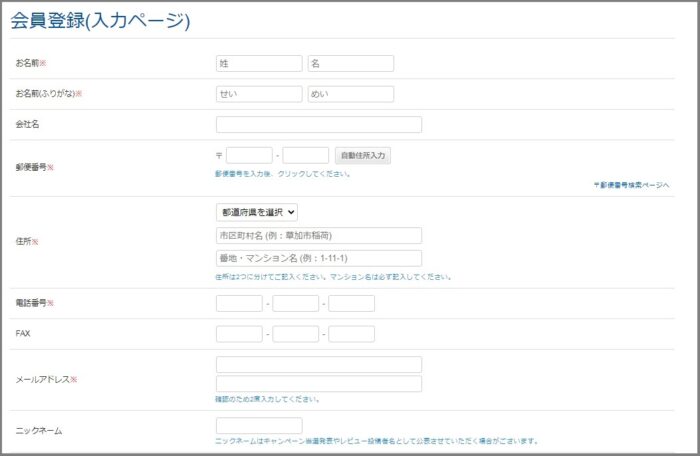
■2枚目 入力内容の後半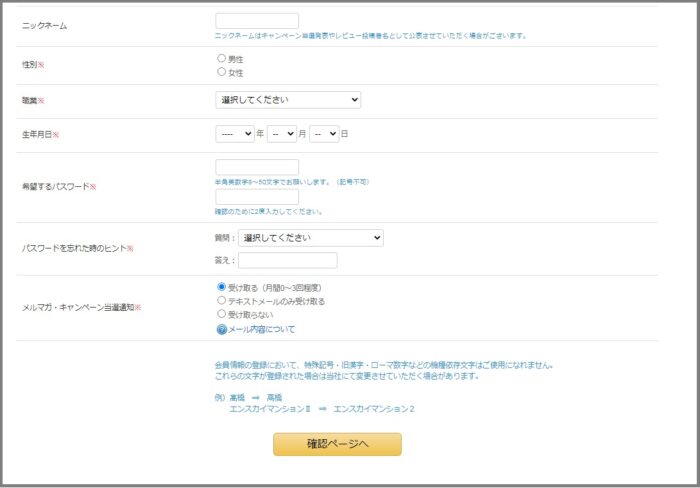

登録できる項目は全部で15項目ありますが、登録しないといけない必須項目は12項目です。
エンスカイショップの会員登録で入力する内容は、以下の通り
①お名前 ②名前(ふりがな)③会社名 ④郵便番号 ⑤住所
⑥電話番号 ⑦FAX ⑧メールアドレス ⑨ニックネーム ⑩性別
⑪職業 ⑫生年月日 ⑬希望するパスワード(確認用パスワード)
⑭パスワードを忘れたときのヒント(秘密の質問と解答)
⑮メルマガ・キャンペーン当選通知
※太字=必須項目、黄色マーカー=手入力する内容
個人で買い物する場合は必須項目の12項目だけ入力すればOKですので1つずつ、つまずきやすいポイントの解説も入れながら見ていきますね!
①お名前
会員登録するあなたの「姓(苗字)」と「名前」を入力します。ここでの入力は漢字です。
※アルファベットでの入力の場合は、「姓(Family name)」「名前(Given name)」です
また、会員登録の入力欄全体にいえることなのですが、会員登録の入力欄には旧漢字や特殊記号、ローマ数字は使えません。
登録するときに「姓」を旧漢字で入力していたり、住所のマンション名などにローマ数字(ⅢとかⅦとか)があるとサイト側に修正されることがありますので注意してくださいね。
②お名前(ふりがな)
入力した「姓」と「名前」のふりがなをカタカナで入力します。

注意ポイント1
入力欄は「お名前(ふりがな)」とひらがな表記ですが、入力の指定はカタカナになっています。
※ひらがなで入力しても確認ページではカタカナに変わります
③会社名
個人でグッズを購入する場合は「空白」のままでOKです。
④郵便番号
購入したグッズを配送する住所の郵便番号を入力します。
郵便番号を入力したら「自動住所入力」ボタンを押しましょう。
郵便番号から住所を途中まで自動的に入力してくれます。
※お住みの住所の郵便番号が不明な場合は、
郵便番号検索を使ってくださいね
⑤住所
郵便番号から自動入力された住所の続きを入力します。
「都道府県」と「1つ目の入力欄」は自動入力で入っていますので「2つ目の入力欄」に番地以降の住所を入力してください。

注意ポイント2
「2つ目の入力欄」が空白になっているとエラーになって進めません!
番地以降の住所は必ずマンション名も含めて「2つ目の入力欄」に入力しましょう
※区画整理などで、住所が自動入力されない場合や入力されている住所が間違っている場合は、「1つ目の入力欄」を手入力で修正してくださいね
⑥電話番号
何かあった時のための連絡先電話番号を入力します。
登録する電話番号は、固定電話・携帯電話どちらでもOK、入力する時は、全角でも半角でもどちらでもOKです!
⑦FAX
個人でグッズを購入する場合は「空白」のままでOKです。
⑧メールアドレス
とっても大事な登録ないようになるのが、メールアドレス!
注文したグッズの発送通知メールやログイン情報を忘れた時のリセットなど、エンスカイショップからの連絡を受け取るための設定になります。

注意ポイント3
メールアドレスの入力欄は2つありますが、両方に同じアドレスを入力してくださいね
※2つ目の入力欄は確認用です
また、エンスカイショップからの連絡は基本的にメールですので、
迷惑メールフィルターなどを設定している場合は、エンスカイショップからのメールが届くように設定が必要です!

注意ポイント4
エンスカイショップから届くメールは、「@enskyshop.com」というドメインで届きます。
受け取れるように設定しておいてくださいね!
スマートフォン・携帯電話(ガラホ)を利用している方の場合は、
au・docomo・SoftBank・Y!mobile各社の迷惑メールフィルターについて設定手順が記載されているFAQのリンクを用意しておきますので、普段からフィルター設定されている場合は、会員登録を進める前に設定のチェックをしておきましょう!

星月の場合はauのメールを利用していますので、「受信リスト設定」に「@enskyshop.com」を「ドメイン一致」という設定で登録しています。
※@マークより後ろが一致するメールを受け取る設定
会員登録完了のお知らせも「@enskyshop.com」から届きますので、受け取れるように設定をしておいてくださいね♪
⑨ニックネーム
会員登録を行う際は「空欄」でもOKです。
キャンペーンの当選者発表や商品レビューを書いた際にサイトに公表される(可能性がある)ニックネームを設定します。
※会員登録完了後に改めて設定・変更もできます。
⑩性別
「男性」か「女性」のどちらかのボタンを押して選択します。
⑪職業
「選択してください」というボタンを押すと、職業の選択肢が出てきますのでそちらから選びます。

職業は「これかな?」と思うものでOK
星月のように在宅ワーカーの方は選択肢に当てはまる項目がないので「その他」です。
⑫生年月日
登録するあなたの生年月日を、「年」「月」「日」の各ボタンから選択します。
⑬希望するパスワード
エンスカイショップにログインする際や本人確認で求められた際に入力するパスワードを設定します。

注意ポイント5
パスワードは「半角」で、アルファベットと数字を含んだ8~50文字で設定します
使える文字は「a~z」のアルファベットと「0~9」の数字です。
「.(ドット)」「-(ハイフン)」「_(アンダーバー)」などの記号は使えませんのでご注意くださいね
⑭パスワードを忘れた時のヒント
万が一パスワードを忘れてしまった時のための、本人確認用の「秘密の質問」「秘密の質問の答え」を設定します。
「質問」の内容は下記の選択肢から1つ選びます。
- 母親の旧姓は?
- お気に入りのマンガは?
- 大好きなペットの名前は?
- 初恋の人の名前は?
- 面白かった映画は?
- 尊敬していた先生の名前は?
- 好きな食べ物は?
- 卒業した○○(小学校・中学校・大学)は?(ひらがな)
「答え」はひらがな・カタカナ・アルファベット・記号、半角・全角どちらでも自由に入力できます。

「卒業した小学校は?(ひらがな)」とありますが、あえてその「答え」をカタカナにして登録も可能です
⑮メルマガ・キャンペーン当選通知
エンスカイショップからのお知らせメールを受け取るかどうかを設定します。

注意ポイント6
ここを受け取る設定にしていない場合、メルマガ限定クーポンが受け取れません!
できれば受け取る設定をオススメします
メルマガ・キャンペーン当選通知を受け取らない設定にしても注文したグッズの発送連絡メールはちゃんと届きますが、お得にグッズを購入できるクーポンが届かなくなりますし、キャンペーンによっては当選者にメールで確認が入る事もあります。
エンスカイショップからのメルマガは月に多くても3通くらいですので、特に問題がなければ「受け取る(月間0~3)回程度」を選べばOKです。
15項目の入力が終わったら
全ての項目の入力が終わりましたら画面の下部にある「確認ページへ」のボタンを押しましょう。
入力内容に不備がなければ、画面が自動で変わります。
※入力漏れや何か不備があった場合は、 対象の場所に赤文字でエラー内容が表示されます。
内容を確認して修正したらもう一度「確認ページへ」の ボタンを押してくださいね
画面が自動的に「確認ページ」に変われば、『Step2.登録内容の入力』は終了です!
まずは、お疲れ様でした!
会員登録の作業はこれでほとんど終わりです!
Step3.登録内容の確認
登録内容の入力が終わって「確認ページへ」のボタンを押すと入力した内容に誤りがないか確認する「確認ページ」に画面が変わります。

この画面で入力内容をしっかりチェック!
内容に誤りがあった場合は「戻る」ボタンで入力画面に戻れます
グッズの購入手続きから会員登録画面に進んだ方の場合は、
入力した住所に対してグッズの発送手続きが行われるのでこの画面で間違いがないかチェックをしてくださいね!
入力内容に問題がなければ「会員登録をする」ボタンを押しましょう
これで『Step3.登録内容の確認』は終了です。
Step4.会員登録完了
お疲れさまです!
「会員登録をする」のボタンを押した後に「完了ページ」に自動的に変わったと思います。
これでエンスカイショップの会員登録は完了です!
先程登録したメールアドレス宛に「エンスカイショップ(customer@enskyshop.com)」から
『会員登録手続き完了のお知らせ【エンスカイショップ】』というメールが届いているかと思いますので確認してくださいね♪
会員登録作業の最後に
改めて、エンスカイショップの会員登録作業、お疲れさまでした!
エンスカイショップの会員登録は全15項目の内、必須項目が12項目ですので他のサイトの会員登録と比べても一般的な数の入力内容となっています。
エンスカイショップの会員登録後にできること
エンスカイショップの会員登録が完了すると、エンスカイショップに来た目的である
「グッズの購入」が出来るようになります!
他にも、エンスカイショップの利用に関する各種履歴の確認や登録内容の変更などが出来るようになります。
それぞれしっかり解説しますので、1つずつ見ていきますね!
できること① グッズ購入ができるようになる
会員登録が完了すると、グッズ購入が出来るようになります。
エンスカイショップで会員登録する目的ですよね。
できること② 各種履歴を参照できる
会員登録が完了すると「アカウントページ」を見ることが出来るようになります。
アカウントページでは、
- 購入履歴一覧
- キャンペーンエントリー履歴
- ポイント履歴
- お気に入り一覧
これらの履歴を確認することが出来ます。
また、「お気に入り一覧」ページではお気に入り登録の解除も簡単に出来ますので、
- 購入を予定しているグッズをお気に入りに追加
- 注文後に「お気に入り一覧」から削除
といったリマインダーのような使い方もできます。

履歴を確認することが出来るので同じ商品を複数回購入してしまうのを避けられますね。ね、ヨルさん

んんっ、そ、そうですね!

・・・・・・あっ(察し)
できること③ 登録内容の変更ができる
会員登録後のアカウントページでは、
会員登録の際に登録した内容を変更することができます。
- 引っ越したので登録住所を変えたい
- メールアドレスが変わったので登録しなおしたい
- メルマガの受信設定を変えたい
そんな時、簡単に登録内容が変更できます!

スマホの機種変更とかすると登録した内容の変更って結構面倒だもんね!

エンスカイショップは結構簡単に登録内容の変更ができるのでその点は楽ですね♪
できること④ 登録住所以外の配送先も登録できる
エンスカイショップでは、
登録住所以外にも20件まで配送先の登録ができます。
- 登録住所は実家だけど、下宿先に送って欲しい
- 親戚の子に送りたいので、住所を登録しておきたい
- 友達やオタク仲間にグッズを送りたい
利用する方によって配送先の要望はさまざまですが、配送先を登録住所も合わせて21件保存できますので同じ場所に配送する予定がある場合は、配送先の登録をしておくととても便利ですよ♪

家族とか親戚のお家など登録しておくと、プレゼントの配送も楽ですよー!
できること⑤ クレジットカード情報の変更ができるようになる
グッズ購入時の決済方法でクレジットカードを選んだ場合カード情報を保存しておくことができますが、一度保存した情報を削除することが出来るようになります。

カード情報を保存したままだと不安だという方のための設定ですね
カード情報の削除は、
- アカウントページに進む
- 「カード情報編集」を押す
- 「登録されているカード情報」を選択
- 「選択した情報を削除」を押す
この手順で消せますので安心ですね!
できること⑥ 退会手続きが出来るようになる
最後に、できるようになることとして、
エンスカイショップを使わなくなった時のために「退会手続き」ができるようになります。

貯めてたポイントとか、購入履歴・配送先の登録は削除されて復旧できないので注意がいるよ!

「エンスカイショップはもう使わない」って時のためのメニューですので「また何か買うかも」という方の場合は使わないメニューですね
エンスカイショップの会員登録 まとめ
エンスカイショップの会員登録方法、登録後にできることを実際に利用している1人としてできるだけ詳しく解説してみました!
結論をまとめるとこんな感じ!
- 利用規約の同意
- 登録内容の入力(※)
- 登録内容の確認
- 会員登録完了
- グッズ購入ができるようになる
- 各種履歴を参照できるようになる
※購入履歴・キャンペーンエントリー履歴・ポイント履歴 - エンスカイショップに登録した内容の変更ができるようになる
- 登録住所以外の配送先も登録できるようになる
- クレジットカード情報の変更ができるようになる
- 退会手続きができるようになる
- 登録する必要がある項目は多くも少なくもなく一般的な12項目
- グッズ購入には必須な手続きだけあって登録後のメニューが便利
- 登録内容や配送先の設定がかんたん
エンスカイショップの会員登録の手順は記事内では細かく記載しましたが、慣れている方なら5分程度でサクサク済みますし
どこかでつまずいた時はこの記事を読み直していただければ疑問とお困りごとをスッキリ解消できます!
エンスカイショップは会員登録後のメニューが便利ですし、会員登録は無料でできますので気になるグッズがエンスカイショップにあるけど会員登録にお困り、ということであれば是非、当記事を参考にしていただいて会員登録を進めてくださいね!
エンスカイショップの関連記事はこちら



コメント